目的分類
FBC:スナップスライダーは、テキストメッセージと、スナップ写真のスライドショーを組み合わせたブロックタイプです。
用途は様々ですが、例えば、スタッフの働く様子や観光地の周辺スポットなど、さまざまな場面をスライドショーで紹介するために適しています。
1
新規にコンテンツブロック追加する場合(1)
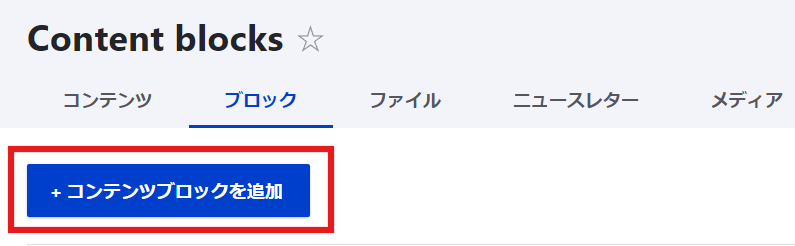
- コンテンツ > ブロック(タブ)「+コンテンツブロックを追加」ボタンを選ぶ
2
新規にコンテンツブロック追加する場合(2)
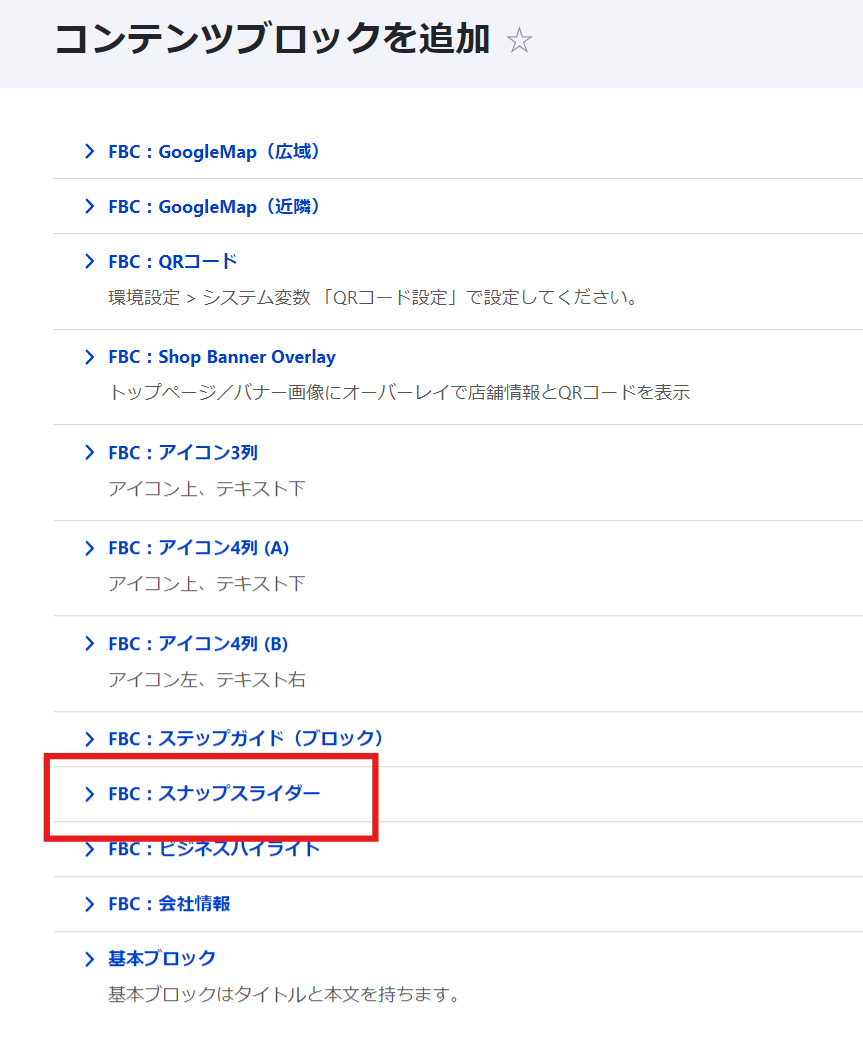
- ブロックタイプの選択画面で「FBC:スナップスライダー」を選ぶ
3
既存のコンテンツブロックを編集する場合
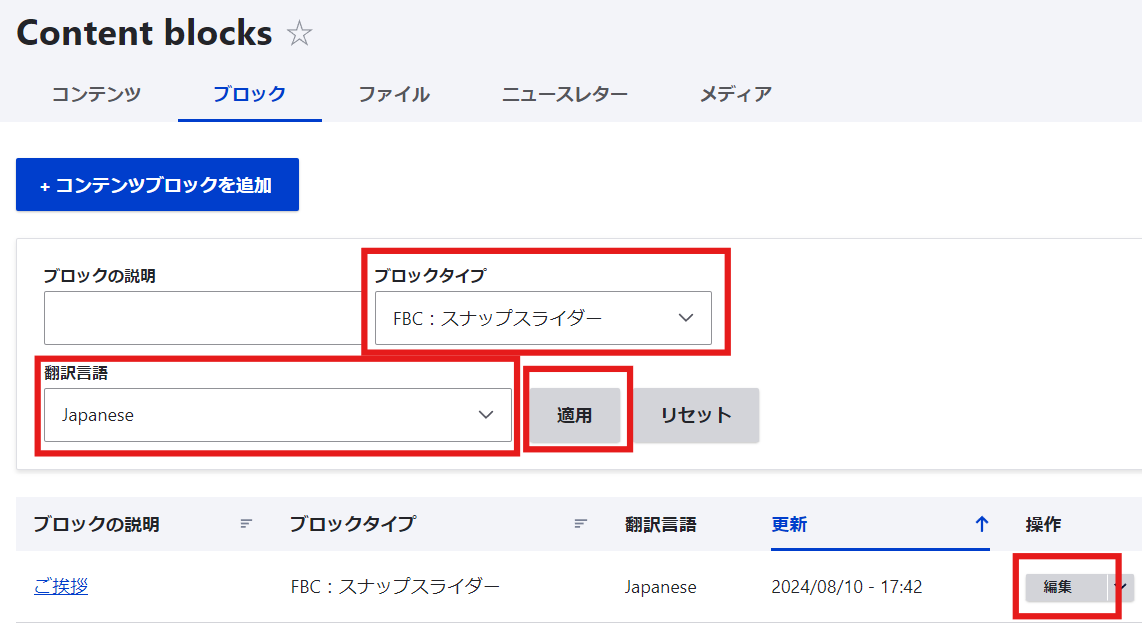
- コンテンツ > ブロック(タブ)に移動
- ブロックタイプ:「FBC:スナップスライダー」を選択、言語「日本語」を選択し、「適用」ボタンを実行する
- 目的の既存ブロックコンテンツの「編集」ボタンを選ぶ
4
ブロックコンテンツの編集(新規、既存共通)
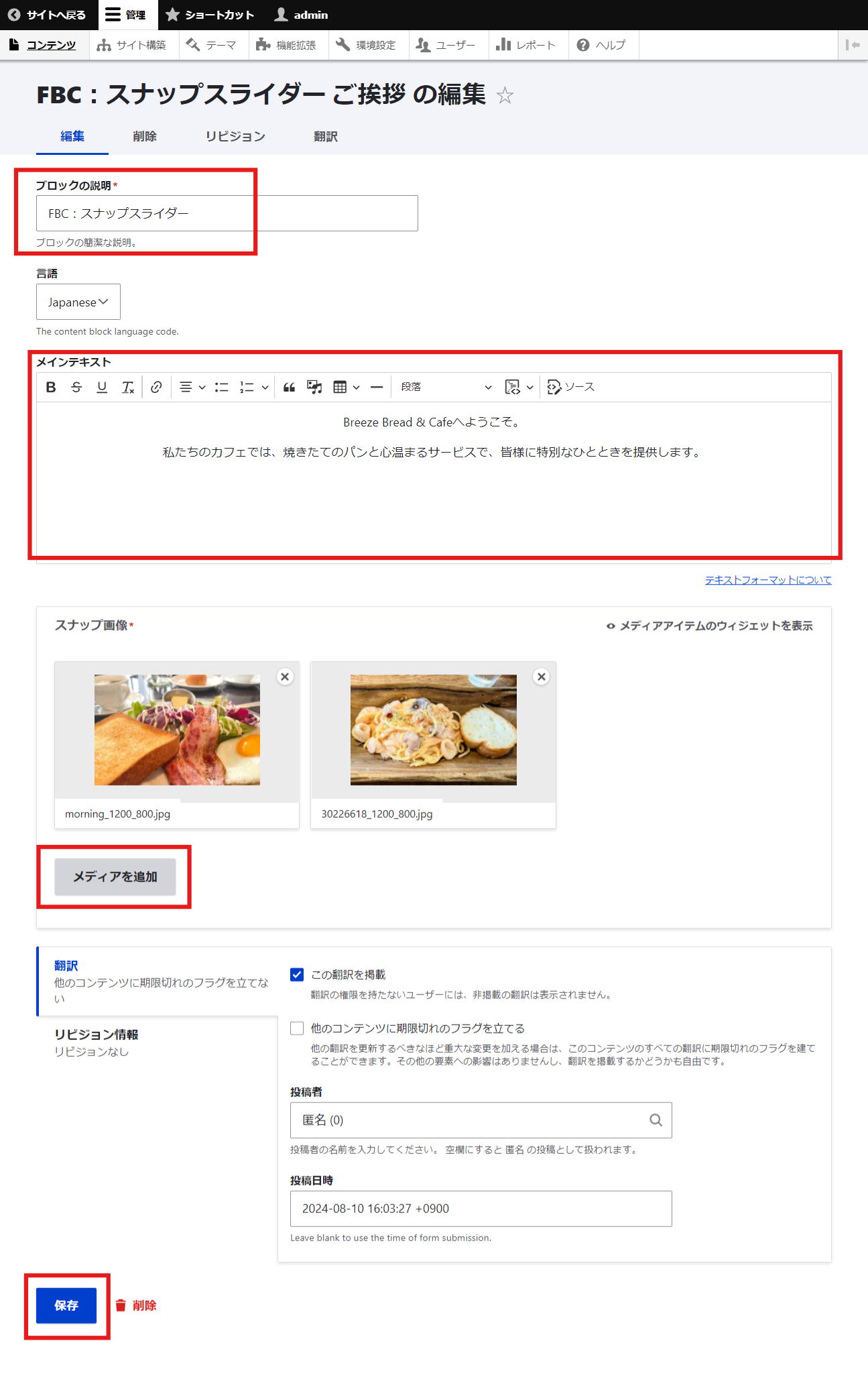
- 「ブロックの説明」を「FBC:スナップスライダー」とする。これはあとでブロックレイアウトでライブラリから検索するときのキーワードになるので、検索、識別しやすい名前を付ける
- メインテキストを編集する(フルHTML)
- 「メディアを追加」ボタンを選び画像を追加する。5~6枚。
- 「保存」ボタンを実行する
5
ブロックレイアウト

- サイト構築 > ブロックレイアウト に移動する
- 配置したいリージョンの「ブロックを追加」ボタンを選ぶ(例ではリージョン:Content Top Highlighted)
6
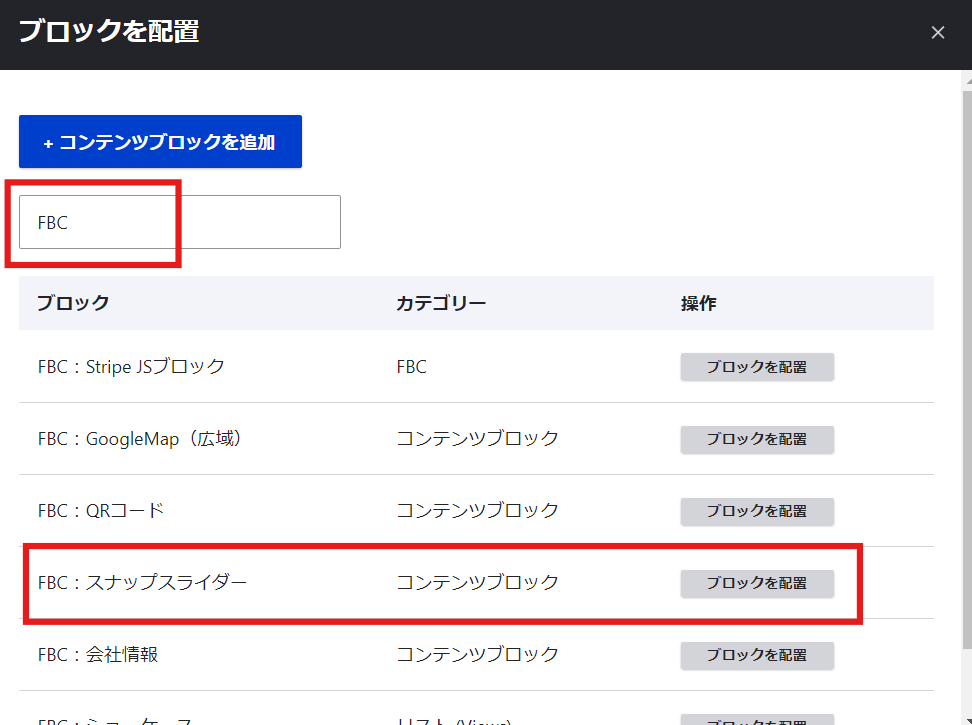
- 「ブロックを配置」ウィンドウで、キーワード「FBC」で絞り込み、「FBC:スナップスライダー」を見つけて、「ブロックを配置」ボタンを選ぶ
7
設定例
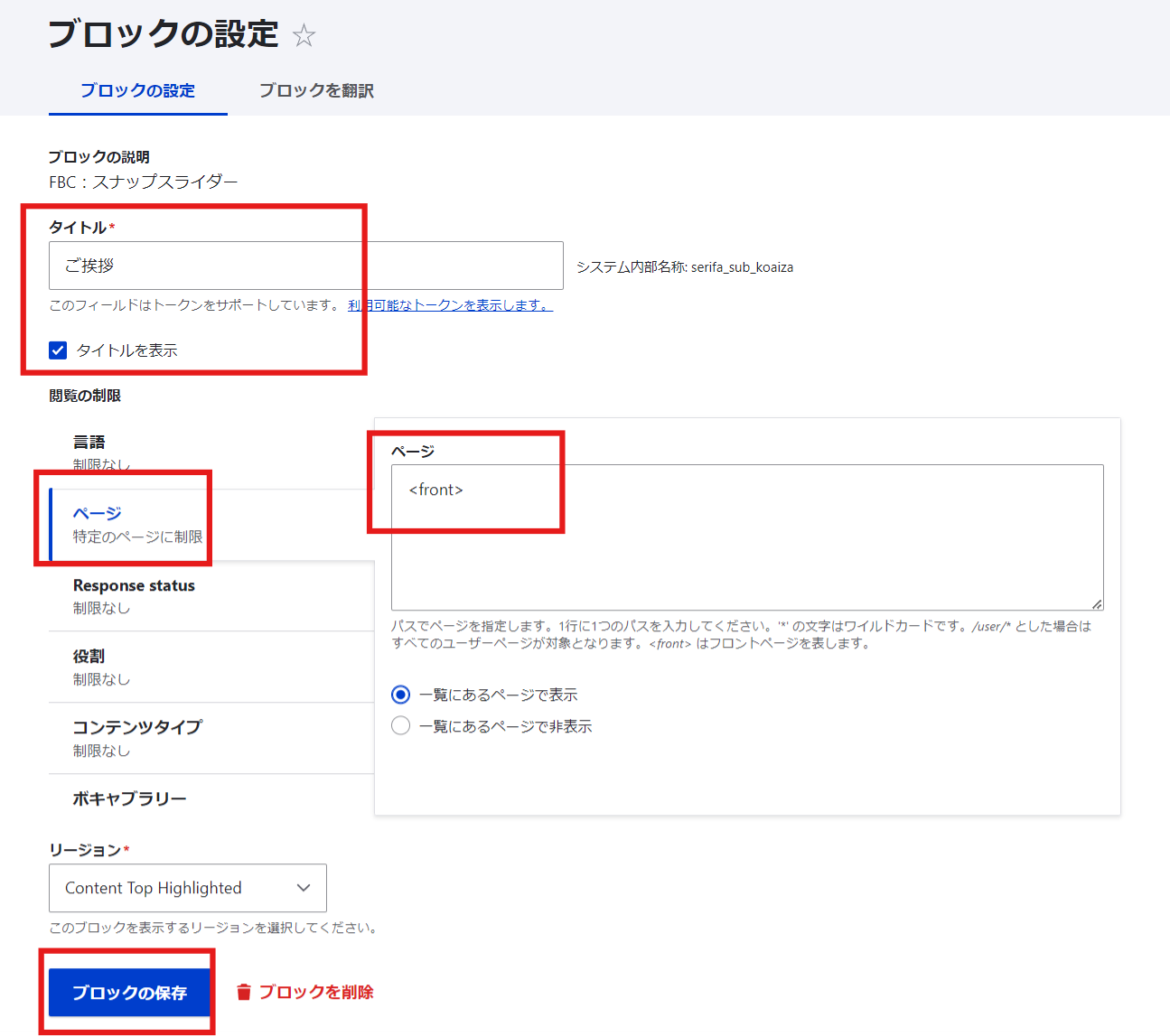
- 「ブロック設定」画面で、タイトル「ご挨拶」、タイトルを表示チェックをONにする
- 垂直タブ「ページ」を選び、テキストエリアに「<front>」と入力する。これはトップページにだけ表示するという設定
- 「ブロックの保存」ボタンを実行する
8
反映を確認
